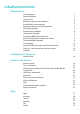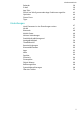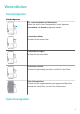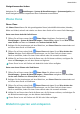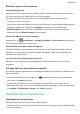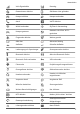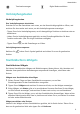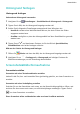P smart Z Benutzerhandbuch
Inhaltsverzeichnis Wesentliches Standardgesten Systemnavigation Phone Clone Bildschirm sperren und entsperren Startbildschirm kennenlernen Benachrichtigungs- und Statussymbole Verknüpfungstasten Startbildschirm-Widgets Hintergrund festlegen Screenshots&Bildschirmaufnahme Benachrichtigungen anzeigen und löschen Toneinstellungen anpassen Text eingeben Geteilter Bildschirmmodus und Floating-Fenster Gerät ein- und ausschalten oder neu starten Aufladen 1 1 2 2 3 4 6 6 7 7 9 9 10 10 12 12 Intelligente Funktione
Inhaltsverzeichnis Rekorder E-Mail App-Twin Schnell auf häufig verwendete App-Funktionen zugreifen Optimizer Phone Clone Tipps 38 39 43 43 44 45 46 Einstellungen Nach Elementen in den Einstellungen suchen WLAN Bluetooth Mobile Daten Weitere Verbindungen Startbildschirm&Hintergrund Anzeige&Helligkeit Töne&Vibration Benachrichtigungen Biometrie&Passwort Apps Akku Speicher Sicherheit Privatsphäre Digital Balance Bedienungshilfen System&Aktualisierungen Über das Telefon 47 47 48 49 52 55 56 59 60 62 63 63 6
Wesentliches Standardgesten Standardgesten Ein- und Ausschalten und Neustarten Halten Sie die Ein-/Aus-Taste gedrückt, bis die Optionen Ausschalten und Neustart angezeigt werden. Lautstärke erhöhen Drücken Sie die Lauter-Taste. Lautstärke verringern Drücken Sie die Leiser-Taste. Screenshot erstellen Drücken Sie gleichzeitig die Leiser- und die Ein-/Aus-Taste. Ultra-Schnappschuss Drücken Sie bei ausgeschaltetem oder gesperrten Bildschirm zweimal die Leiser-Taste, um ein Foto aufzunehmen.
Wesentliches Navigationsmodus ändern Navigieren Sie zu Einstellungen > System & Aktualisierungen > Systemnavigation, um einen Navigationsmodus entsprechend Ihren Präferenzen auszuwählen. Phone Clone Phone Clone Mit Phone Clone können Sie alle grundlegenden Daten (einschließlich Kontakte, Kalender, Bilder und Videos) schnell und nahtlos von Ihrem alten Gerät auf Ihr neues Gerät übertragen. Daten von einem Android-Gerät klonen 1 Öffnen Sie auf Ihrem neuen Gerät Phone Clone.
Wesentliches Bildschirm sperren und entsperren Den Bildschirm sperren Wenn Ihr Gerät für einige Zeit inaktiv bleibt, wird der Bildschirm automatisch gesperrt und Ihr Gerät wechselt in den Ruhezustand, um Strom zu sparen. Sie können den Bildschirm alternativ auf eine der folgenden Arten manuell sperren: • Drücken Sie die Ein-/Aus-Taste. • Ziehen Sie auf dem Startbildschirm zwei Finger zusammen, um den Bearbeitungsmodus des Bildschirms aufzurufen.
Wesentliches • Streichen Sie nach links oder rechts, um die auf dem Startbildschirm vorhandenen Apps und Widgets anzuzeigen. Benachrichtigungs- und Statussymbole Benachrichtigungs- und Statussymbole Netzwerkstatussymbole können je nach Region oder Netzwerk-Dienstanbieter variieren. Die unterstützten Funktionen variieren je nach Gerätemodell. Einige der folgenden Symbole sind möglicherweise nicht auf Ihr Gerät anwendbar.
Wesentliches Volle Signalstärke Roaming Datenschoner aktiviert SIM-Karte nicht gefunden Hotspot aktiviert Hotspot verbunden Anruf VoLTE aktiviert WLAN verbunden SkyTone in Verwendung Hotspot getrennt Netzwerk wird über Wi-Fi+ geschaltet Flugmodus aktiviert Wecker gestellt Akku leer Akkustand niedrig Aufladen Schnelles Aufladen Ladevorgang mit Supercharger Stromsparmodus aktiviert Bluetooth aktiviert Akku des Bluetooth-Geräts Bluetooth-Gerät verbunden VPN verbunden Fahrmodus Projekt
Wesentliches Terminerinnerungen Digital Balance aktiviert Verknüpfungstasten Verknüpfungstasten Eine Verknüpfungstaste einschalten Streichen Sie von der Statusleiste nach unten, um das Benachrichtigungsfeld zu öffnen, und streichen Sie dann weiter nach unten, um alle Verknüpfungstasten anzuzeigen. • Tippen Sie auf eine Verknüpfungstaste, um die dazugehörige Funktion zu aktivieren oder zu deaktivieren.
Wesentliches Hintergrund festlegen Hintergrund festlegen Vorhandenen Hintergrund verwenden 1 Navigieren Sie zu 2 Tippen Sie ein Bild, das als Hintergrund festgelegt werden soll. 3 Stellen Sie die folgenden Einstellungen entsprechend Ihren Wünschen ein: • Einstellungen > Startbildschirm & Hintergrund > Hintergrund. Unschärfe: wendet einen Weichzeichnereffekt an, der durch Ziehen des Sliders angepasst werden kann.
Wesentliches Nach der Aufnahme eines Screenshots wird in der unteren linken Bildschirmecke eine Miniaturansicht angezeigt. Anschließend haben Sie folgende Optionen: • Streichen Sie auf der Miniaturansicht nach unten, um einen Scrollshot zu erstellen. • Streichen Sie auf der Miniaturansicht nach oben, um einen Freigabemodus auszuwählen und den Screenshot mit Ihren Freunden zu teilen. • Tippen Sie auf die Miniaturansicht, um sie zu bearbeiten oder zu löschen.
Wesentliches 2 Tippen Sie auf Bildschirmrekorder, um die Bildschirmaufnahme zu starten. 3 Um die Aufnahme zu beenden, tippen Sie auf den Timer oben auf dem Bildschirm. 4 Die Aufnahme wird in der Galerie gespeichert.
Wesentliches • Klingeltöne • Wecker und Alarm • Anrufe Zwischen Ton-, Vibrations- oder Lautlos-Modus mit einer Verknüpfung wechseln 1 Streichen Sie von der Statusleiste nach unten, um das Benachrichtigungsfeld zu öffnen, und streichen Sie dann erneut nach unten, um alle Verknüpfungen anzuzeigen. 2 Töne, Lautlos- oder Tippen Sie auf das verschiedenen Modi zu wechseln.
Wesentliches Wenn Sie die Drei-Tasten-Navigation verwenden, berühren und halten Sie die Taste • . Klopfen Sie mit einem Fingerknöchel auf den Bildschirm und halten Sie ihn dort, bis • ein blauer Punkt erscheint. Ziehen Sie Ihren Knöchel anschließend über den Bildschirm, um den Modus „Geteilter Bildschirm“ zu aktivieren. 3 Öffnen Sie eine andere App, um Multitasking zu starten.
Wesentliches Ändern der Größe des Floating-Fensters Berühren und halten Sie den Rand des Floating-Fensters und ziehen Sie es dann nach innen oder außen, um die Fenstergröße zu vergrößern oder zu verkleinern. Floating-Fenster schließen Tippen Sie auf im Floating-Fenster, um es zu schließen. Gerät ein- und ausschalten oder neu starten Gerät ein- und ausschalten oder neu starten Gerät ein- und ausschalten Um Ihr Gerät auszuschalten, halten Sie die Ein-/Aus-Taste gedrückt.
Wesentliches Neustarts, langsamem Aufladen, Überhitzung oder anderen unerwünschten Auswirkungen führen. Ihr Gerät führt automatisch eine Sicherheitsprüfung durch, wenn ein Ladegerät oder • anderes Gerät mit einem USB-Anschluss verbunden ist. Wenn Ihr Gerät Flüssigkeit im USBAnschluss erkennt, aktiviert es automatisch Sicherheitsmaßnahmen und unterbricht den Ladevorgang. Trennen Sie Ihr Gerät vom USB-Anschluss und warten Sie, bis der USBAnschluss getrocknet ist.
Intelligente Funktionen Huawei Share Huawei Share Huawei Share ist eine Technologie zum drahtlosen Teilen, mit der Sie Bilder, Videos, Dokumente, und sonstige Dateitypen schnell zwischen Geräten übertragen können. Diese Technologie erkennt Geräte in der Nähe per Bluetooth und verwendet WLAN Direct, um Dateien ohne die Verwendung mobiler Daten zu übertragen.
Intelligente Funktionen Dateien zwischen Gerät und Computer teilen Sie können Huawei Share verwenden, um Dateien schnell und einfach drahtlos zwischen Ihrem Gerät und einem Computer (Windows PC oder Apple Mac) zu teilen. 1 Stellen Sie sicher, dass Gerät und Computer mit demselben WLAN-Netzwerk verbunden sind. 2 Rufen Sie auf Ihrem Gerät die Huawei Share-Einstellungen auf und aktivieren Sie Huawei Share und Computer Share.
Kamera und Galerie Kamera starten Kamera starten Es gibt verschiedene Möglichkeiten, um die Kamera-App zu öffnen. Über den Startbildschirm Öffnen Sie Kamera auf dem Startbildschirm. Über den Sperrbildschirm Wenn der Bildschirm gesperrt ist, schalten Sie den Bildschirm ein und streichen Sie anschließend auf dem Kamera-Symbol in der unteren rechten Ecke nach oben, um die Kamera zu öffnen.
Kamera und Galerie • Kameramodus auswählen: Streichen Sie in den Kameramodus-Optionen nach links oder rechts. • Blitz ein- oder ausschalten: Tippen Sie auf (Ein), (Aus) oder und wählen Sie (Autom.), (Immer ein) aus. Einige Funktionen sind nur bei Verwendung der Rückkamera verfügbar. 3 , um ein Foto aufzunehmen. Tippen Sie auf Serienfotos aufnehmen Nehmen Sie mit dem Serienaufnahmemodus mehrere Fotos in rascher Folge auf, um das Beste auszuwählen und zu behalten.
Kamera und Galerie Fotos per Sprachbefehl aufnehmen Sie können mit Ihrer Stimme Fotos aufnehmen, ohne den Auslöser betätigen zu müssen. 1 Öffnen Sie 2 > Audiosteuerung, aktivieren Sie Audiosteuerung und wählen Sie Navigieren Sie zu eine Audiosteuerungsoption aus. 3 Gehen Sie zurück zum Bildsucher und sagen Sie den gewünschten Befehl, um ein Foto aufzunehmen. Kamera.
Kamera und Galerie 3 Befolgen Sie die Anweisungen, um auf das Foto zu tippen und neu zu fokussieren. Ziehen Sie den Slider im unteren Bereich, um den Blendenwert anzupassen. 4 Tippen Sie auf , um die Einstellungen zu speichern. Lichtmalerei Lichtmalerei Lichtmalerei hilft Ihnen bei der Aufnahme von Lichtspuren, indem der Verschluss längere Zeit geöffnet bleibt. Hierbei werden Blende und Verschluss nicht manuell eingestellt.
Kamera und Galerie 1 Navigieren Sie zu 2 Diese Funktion lässt sich am besten für Aufnahmen eines Flusses oder Wasserfalls mit starker Strömung verwenden. 3 Tippen Sie auf Kamera > Mehr > Lichtmalerei > Seidiges Wasser. , um die Aufnahme zu starten. Beobachten Sie die Aufnahme im Bildsucher. Wenn die Belichtung optimal ist, tippen Sie auf abzuschließen.
Kamera und Galerie Momente aufnehmen Navigieren Sie zu Kamera > Mehr > Momente und tippen Sie auf , um ein Foto aufzunehmen. Momente wiedergeben Momente werden in der Galerie im JPG-Format gespeichert. Navigieren Sie zu Sie anschließend auf Galerie > Alben > Kamera, tippen Sie auf einen Moment und tippen oben auf dem Bild, um ihn anzuzeigen. Der Moment endet nach einer vollständigen Wiedergabe automatisch. Sie können auch auf den Bildschirm tippen, um die Wiedergabe manuell zu stoppen.
Kamera und Galerie Videos aufzeichnen 1 Öffnen Sie 2 Passen Sie die folgenden Einstellungen an: • Kamera und wählen Sie den Video-Modus aus. Vergrößern und verkleinern: Ziehen Sie im Bildsucher zwei Finger zusammen/ auseinander oder ziehen Sie den Zoom-Slider. • Fokus: Tippen Sie auf den Bereich, den Sie fokussieren möchten. Halten Sie den Bildsucher gedrückt, um die Belichtung und den Fokus zu sperren.
Kamera und Galerie Kameraeinstellungen anpassen Sie können die Kameraeinstellungen anpassen, um Fotos und Videos schneller aufzunehmen. Die folgenden Funktionen sind möglicherweise in einigen Kameramodi nicht verfügbar. Kameraauflösung anpassen 1 Öffnen Sie zuzugreifen. 2 Tippen Sie auf Auflösung und wählen Sie eine Auflösung aus. Kamera und tippen Sie auf , um auf den Bildschirm Einstellungen Diese Funktion ist in einigen Modi nicht verfügbar.
Kamera und Galerie Einige Fotos und Videos werden in Standardalben gespeichert. Zum Beispiel werden Videos, die mit der Kamera aufgenommen wurden, im Album Kamera gespeichert. Screenshots und Bildschirmaufnahmen werden im Album Screenshots gespeichert. Details zu Fotos und Videos anzeigen 1 Tippen Sie auf ein Foto oder Video, um es im Vollbildmodus anzuzeigen. Tippen Sie erneut auf den Bildschirm, um das Menü auszublenden.
Kamera und Galerie 2 Wählen Sie den Stickertyp aus, den Sie hinzufügen möchten, wie Zeit, Ort, Wetter oder Stimmung. 3 Wählen Sie einen Sticker aus und ziehen Sie ihn, um seine Position zu ändern. Bei einigen Sticker-Typen können Sie auch den Text bearbeiten. 4 Tippen Sie auf speichern. , um Ihre Änderungen zu speichern, und auf , um das Foto zu Fotos verpixeln 1 Navigieren Sie zu Bearbeiten > Mosaik. 2 Wählen Sie Stil und Größe des Mosaiks, um Teile eines Fotos abzudecken.
Kamera und Galerie Fotos und Videos löschen Halten Sie die zu löschenden Elemente zum Auswählen gedrückt und navigieren Sie anschließend zu > Löschen. Die Alben Alle Fotos, Videos und Kamera können nicht gelöscht werden. Gelöschte Fotos und Videos werden vorübergehend in das Album Zuletzt gelöscht verschoben, bevor sie nach 30 Tagen dauerhaft gelöscht werden. Halten Sie die Miniaturansicht eines Fotos oder Videos im Zuletzt gelöscht-Album gedrückt, > Löschen.
Apps Apps Apps Nach einer installierten App suchen Streichen Sie von der Mitte des Startbildschirms aus nach unten, um die Suchleiste anzuzeigen, und geben Sie den App-Namen ein. Wenn die App gefunden wurde, tippen Sie neben ihrem Namen auf . Eine App deinstallieren • Halten Sie das Symbol der zu deinstallierenden App gedrückt, bis Ihr Gerät vibriert, tippen Sie auf Deinstallieren und folgen Sie dann den Anweisungen auf dem Bildschirm, um die App zu deinstallieren.
Apps • Berühren Sie , um alle Apps zu schließen (außer denen, die Sie gesperrt haben). Den Cache einer App löschen Löschen Sie Dateien im App-Cache, um Speicherplatz freizugeben. Einstellungen > Apps > Apps, wählen Sie die, deren Cache Sie löschen Navigieren Sie zu möchten und navigieren Sie anschließend zu Speicher > Cache löschen. Kontakte Kontaktinformationen erstellen und bearbeiten Sie können Kontakte auf verschiedene Weise erstellen sowie Ihre Kontaktliste anzeigen und verwalten.
Apps • Geben Sie im Suchfeld über der Kontaktliste Stichworte für den Kontakt ein, den Sie finden möchten. Die Suchergebnisse werden unterhalb des Suchfelds angezeigt. Kontakte teilen 1 Wählen Sie auf dem Kontakte-Bildschirm den Kontakt aus, den Sie teilen möchten, und navigieren Sie anschließend zu 2 > Kontakt teilen. Wählen Sie eine Freigabemethode und befolgen Sie anschließend die Bildschirmanweisungen, um den Kontakt zu teilen.
Apps Persönliche Informationen erstellen Sie können eine Visitenkarte mit Ihren persönlichen Daten erstellen, die Sie an andere weitergeben können. Sie können auch persönliche Notfallinformationen hinzufügen, damit Sie im Notfall schnell Hilfe rufen können. Persönliche Visitenkarte erstellen 1 Öffnen Sie Telefon, wählen Sie Kontakte auf der Registerkarte unten auf dem Bildschirm aus und tippen Sie dann auf Meine Karte.
Apps Anruflisten löschen Löschen Sie Anruflisten mit einer der folgenden Methoden: • Halten Sie einen Eintrag auf dem Telefon-Bildschirm gedrückt und tippen Sie anschließend auf Eintrag löschen. • Navigieren Sie auf dem Telefon-Bildschirm zu > Einträge löschen, wählen Sie die zu löschenden Einträge aus und tippen Sie anschließend auf . Klingelton für eingehende Anrufe einstellen Sie können Ihre Lieblingsmusik oder ein Video als Klingelton für eingehende Anrufe festlegen.
Apps • Tippen Sie auf , um eine Rückruferinnerung einzurichten. Anklopffunktion aktivieren Mit der Anklopffunktion können Sie eingehende Anrufe annehmen, wenn Sie bereits telefonieren. Der erste Anruf wird dann gehalten. Diese Funktion erfordert die Unterstützung durch Ihren Mobilfunkanbieter. Nähere Angaben dazu erhalten Sie von Ihrem Anbieter. Navigieren Sie zu Telefon > > Einstellungen. Navigieren Sie unter der SIM-Karte, für die Sie die Anklopffunktion aktivieren möchten, zu Mehr > Anklopfen.
Apps Spam-Anrufe filtern 1 Navigieren Sie zu Blockierung fest. Telefon > > Blockiert > Sie können auch zu Optimizer > Blockiert > Blockierung festzulegen. 2 und legen Sie die Regeln zur navigieren, um die Regeln zur Tippen Sie auf Regeln zur Anrufblockierung und aktivieren Sie die Schalter der entsprechenden Regeln zur Blockierung. Notfall-SOS und Notrufe Notfall-SOS verwenden Wenn Sie einen Notfall haben, können Sie schnell und heimlich eine SOS-Nachricht an Ihre Notfallkontakte senden.
Apps • Tippen Sie auf , um einen weiteren Anruf zu starten (nur verfügbar, wenn eine Dreierkonferenz aktiviert wurde). Diese Funktion erfordert die Unterstützung durch Ihren Mobilfunkanbieter. Nähere Angaben dazu erhalten Sie von Ihrem Anbieter. • Tippen Sie zum Anzeigen des Wählprogramms auf . • Während eines Anrufs können Sie den Anrufbildschirm ausblenden und auf andere Apps zugreifen, indem Sie mit dem aktuellen Navigationsmodus zum vorherigen Bildschirm oder Startbildschirm zurückkehren.
Apps 2 Geben Sie die Details zu dem Termin ein, wie Titel, Ort und Anfangs- und Endzeiten. 3 Tippen Sie auf Erinnerung hinzufügen, um die Erinnerungszeit für den Termin festzulegen. 4 Tippen Sie auf , um den Termin zu speichern. Meeting-Erinnerungen importieren 1 Navigieren Sie zu 2 Tippen Sie auf Konto hinzufügen und befolgen Sie anschließend die Bildschirmanweisungen, um Ihre geschäftlichen E-Mails (von Ihrem Exchange-Konto) dem Kalender hinzuzufügen, um Meeting-Erinnerungen zu sehen.
Apps 3 Tippen Sie auf Benachrichtigungen und aktivieren Sie Benachrichtigungen zulassen. Befolgen Sie zum Erstellen des Benachrichtigungstyps die Anweisungen auf dem Bildschirm. Kalenderansicht ändern Legen Sie den ersten Tag der Woche, die Anzeige von Wochennummern und mehr in den Einstellungen der Kalenderansicht fest. 1 Navigieren Sie zu 2 Legen Sie den ersten Tag der Woche, die Anzeige von Wochennummern und mehr fest. Kalender > > Einstellungen.
Apps 4 • Schlummerfunktion • Aufkleber Wenn Sie fertig sind, tippen Sie auf . Einen Alarm modifizieren oder löschen Tippen Sie auf einen vorhandenen Alarm, um ihn zu modifizieren oder zu löschen. Timer und Stoppuhr Sie können den Timer verwenden, um von einer festgelegten Uhrzeit herunterzuzählen. Sie können auch die Stoppuhr verwenden, um die Dauer eines Ereignisses zu messen. Timer Navigieren Sie zu Uhr > Timer, legen Sie die Zeitdauer fest und tippen Sie auf den Timer zu starten.
Apps • Streichen Sie auf dem Alle Notizen- oder Alle To-Dos-Bildschirm auf einem Element nach links, tippen Sie auf • und wählen Sie anschließend eine Kategorie aus. Halten Sie eine Notiz oder eine Aufgabe gedrückt, wählen Sie die Notizen aus, die Sie unter derselben Kategorie klassifizieren möchten, und tippen Sie dann auf , um eine Kategorie auszuwählen. Memo-Elemente teilen Sie können Ihre Memo-Elemente als Textdateien oder Bilder teilen.
Apps Eine Aufnahme wiedergeben Aufnahmedateien sind auf dem Rekorder-Startbildschirm aufgeführt. Tippen Sie auf eine Aufnahme, um diese wiederzugeben. Auf dem Bildschirm der Aufnahmewiedergabe haben Sie folgende Optionen: • Tippen Sie auf , um die stummgeschalteten Abschnitte zu überspringen. • Tippen Sie auf , um die Wiedergabegeschwindigkeit einzustellen. • Tippen Sie auf , um einen Tag hinzuzufügen. • Tippen Sie auf einen Tag, um diesen umzubenennen.
Apps E-Mail senden 1 Öffnen Sie 2 Geben Sie die E-Mail-Adresse des Empfängers ein oder tippen Sie auf E-Mail und tippen Sie dann auf . Kontakt oder eine Gruppe auszuwählen. Tippen Sie dann auf , um einen . 3 Fügen Sie die Adressen aller Empfänger hinzu, an die Sie die E-Mail unter CC oder BCC senden möchten. Wenn Sie über mehr als ein E-Mail-Konto verfügen, müssen Sie auch die E-Mail-Adresse auswählen, über die die E-Mail gesendet werden soll.
Apps Wenn kein Zertifikat installiert wurde, aktivieren Sie Verschlüsselte E-Mails senden, ohne Zertifikate zu installieren. E-Mail-Benachrichtigung einstellen Legen Sie einen Benachrichtigungsmodus für Ihre E-Mails fest, der auf Ihre Bedürfnisse zugeschnitten ist. 1 Navigieren Sie zu E-Mail > > Einstellungen > Allgemein > Benachrichtigungen und aktivieren Sie Benachrichtigungen zulassen.
Apps Nach einer E-Mail suchen Tippen Sie auf dem Bildschirm Posteingang auf das Suchfeld und geben Sie dann Suchbegriffe wie den Betreff oder den Inhalt der E-Mail ein. E-Mails löschen Halten Sie auf dem Bildschirm Posteingang die zu löschende E-Mail gedrückt, ziehen Sie über die Kontrollkästchen aller E-Mails, die Sie löschen möchten, und tippen Sie dann auf . E-Mail-Konten verwalten Sie können mehrere E-Mail-Konten hinzufügen, damit Sie sie gleichzeitig verwalten können.
Apps • Öffnen Sie eine E-Mail, berühren Sie den Kontonamen des Absenders oder Empfängers und berühren Sie dann Zur VIP-Liste hinzufügen. VIP-Kontakt löschen 1 Navigieren Sie zu 2 Tippen Sie auf dem Bildschirm VIP-Liste auf 3 Wählen Sie den zu löschenden VIP-Kontakt aus und tippen Sie dann auf E-Mail > > Einstellungen > VIP-Kontakte. . .
Apps Häufig verwendete App-Funktionen zum Startbildschirm hinzufügen Halten Sie ein App-Symbol auf Ihrem Startbildschirm gedrückt, um das entsprechende Popup-Menü aufzurufen. Halten Sie die gewünschte Funktion gedrückt und ziehen Sie diese auf Ihren Startbildschirm, um eine Verknüpfung zu erstellen. Optimizer Bereinigung Sie können Bereinigen in Optimizer verwenden, um nach doppelten oder großen Dateien zu suchen, wie z. B. App-Resten, unerwünschten Installationspaketen, WeChat-Daten und mehr.
Apps Intelligente Datenverbrauchsoptimierung aktivieren oder deaktivieren Aktivieren Sie die intelligente Datenverbrauchsoptimierung, um zu verhindern, dass Apps mobile Daten im Hintergrund verbrauchen. 1 Tippen Sie auf dem Bildschirm „Datenverbrauch“ auf Intelligente Datenverbrauchsoptimierung und aktivieren Sie die Option anschließend. Das Symbol wird anschließend auf der Statusleiste angezeigt.
Apps 3 Öffnen Sie auf Ihrem alten Gerät Phone Clone und tippen Sie auf Dies ist das alte Telefon. Befolgen Sie die Bildschirmanweisungen, um Ihr altes Gerät mit Ihrem neuen Gerät zu verbinden, indem Sie einen Code scannen oder sich manuell verbinden. 4 Wählen Sie auf Ihrem alten Gerät die Daten aus, die Sie klonen möchten, und tippen Sie dann auf Übertragen, um mit dem Klonen zu beginnen. Phone Clone ist nur auf Geräten mit Android 4.4 oder höher verfügbar.
Einstellungen Nach Elementen in den Einstellungen suchen Nach Elementen in den Einstellungen suchen Sie sind es leid, sich durch unzählige Einstellungen zu kämpfen? Suchen Sie einfach mithilfe des Suchfelds danach. • Streichen Sie von der Mitte des Bildschirms aus nach unten, um das Suchfeld anzuzeigen. Geben Sie den Namen einer Einstellung ein, um Suchergebnisse zu erhalten.
Einstellungen 1 Navigieren Sie auf dem Empfangsgerät zu WLAN. 2 > Wi-Fi Direct, um die Suche nach Geräten in der Nähe zu suchen, Navigieren Sie zu auf denen Wi-Fi Direct aktiviert ist. 3 Halten Sie auf dem Sendegerät zum Auswählen die Dateien gedrückt, die Sie teilen Einstellungen > WLAN und aktivieren Sie möchten, tippen Sie auf und wählen Sie anschließend Wi-Fi Direct. Wenn Sie Geräte direkt über eine App teilen, sind diese Schritte möglicherweise anders.
Einstellungen • Navigieren Sie zu Einstellungen > Bluetooth und aktivieren oder deaktivieren Sie dann Bluetooth. Einen Bluetooth-Namen festlegen Legen Sie einen Bluetooth-Namen für Ihr Gerät fest, so dass es während der Verbindungsherstellung leicht erkannt werden kann. 1 Schalten Sie auf dem Bluetooth-Einstellungsbildschirm den Schalter Bluetooth ein. 2 Tippen Sie auf Gerätename, geben Sie einen Namen ein und tippen Sie anschließend auf OK.
Einstellungen Mit mobilen Daten verbinden 1 Stellen Sie sicher, dass mobile Daten auf Ihrer SIM-Karte verfügbar sind. 2 Stellen Sie über eine der folgenden Methoden eine Verbindung mit mobilen Daten her: • Streichen Sie von der Statusleiste nach unten, um das Benachrichtigungsfeld zu öffnen, und streichen Sie dann weiter nach unten, um alle Verknüpfungstasten anzuzeigen. , um Mobile Daten zu aktivieren.
Einstellungen Eine Standard-SIM-Karte für mobile Daten und eine Standard-SIM-Karte für Anrufe festlegen Navigieren Sie zu Einstellungen > Mobilfunknetz > SIM-Verwaltung und legen Sie SIM 1 oder SIM 2 als die Standard-SIM-Karte für mobile Daten oder die Standard-SIM-Karte für Anrufe fest. Rufumleitung zwischen SIM-Karten aktivieren Nach der Aktivierung der Rufumleitung zwischen SIM-Karten werden eingehende Anrufe, die auf einer nicht verfügbaren SIM-Karte eingehen, auf die andere SIM-Karte weitergeleitet.
Einstellungen 1 Tippen Sie auf dem Bildschirm „Datenverbrauch“ auf Intelligente Datenverbrauchsoptimierung und aktivieren Sie die Option anschließend. Das Symbol wird anschließend auf der Statusleiste angezeigt. 2 - Wenn Sie einigen Apps uneingeschränkten Datenzugriff gewähren möchten, selbst wenn diese im Hintergrund ausgeführt werden, schalten Sie die Schalter für diese Apps ein.
Einstellungen Mit Huawei Share Dateien schnell zwischen Geräten teilen Sie können Huawei Share zum schnellen Teilen von Dateien zwischen Huawei-Geräten verwenden. Der Empfänger kann vor dem Sendevorgang eine Vorschau der Dateien anzeigen und sich den vollständigen Inhalt der Dateien ansehen, sobald sie empfangen wurden. Zum Beispiel kann der Empfänger empfangene Bilder oder Videos in der Galerie ansehen. 1 Aktivieren Sie auf dem Empfangsgerät die Option Huawei Share.
Einstellungen freigegebenen Ordner auf Ihrem Gerät bearbeiten, werden diese Änderungen genauso mit Ihrem Computer synchronisiert. Mit einem VPN verbinden Ein Virtual Private Network (VPN) ist eine temporäre Verbindung, bei der ein privates Netzwerk über ein öffentliches Netzwerk geführt wird und die Datenübertragung verschlüsselt wird, um Sicherheit zu gewährleisten. Wenn Sie außerhalb des Büros arbeiten, können Sie mit einem VPN sicher auf das Intranet Ihres Unternehmens zugreifen.
Einstellungen Startbildschirm&Hintergrund Startbildschirm verwalten Sie können das Startbildschirmlayout an Ihre Nutzungsgewohnheiten anpassen. App-Symbol auf dem Startbildschirm verschieben Berühren und halten Sie ein App-Symbol, bis Ihr Gerät vibriert, und ziehen Sie es anschließend an die gewünschte Stelle auf dem Startbildschirm.
Einstellungen Bildschirmseite verschieben 1 Ziehen Sie zwei Finger auf dem Startbildschirm zusammen, um den Startbildschirm-Editor aufzurufen. 2 Halten Sie die zu verschiebende Startbildschirmseite gedrückt und ziehen Sie sie dann an die gewünschte Position. App-Drawer Sie können Ihre Apps in einem Drawer ablegen und nur häufig verwendete Apps auf Ihrem Startbildschirm anzeigen, um Ihren Startbildschirm zu optimieren.
Einstellungen Bildschirmhelligkeit manuell einstellen Sie können die Bildschirmhelligkeit manuell über eine der folgenden Methoden einstellen: • Streichen Sie von der Statusleiste nach unten, um das Benachrichtigungsfeld zu öffnen. Ziehen Sie dann im Abschnitt • Navigieren Sie zu den Slider, um die Bildschirmhelligkeit einzustellen. Einstellungen > Anzeige & Helligkeit. Ziehen Sie dann im Abschnitt den Slider, um die Bildschirmhelligkeit einzustellen.
Einstellungen Aktivieren oder Deaktivieren des Sehkomfortmodus • Streichen Sie von der Statusleiste nach unten, um das Benachrichtigungsfeld zu öffnen, und streichen Sie dann erneut nach unten, um alle Verknüpfungen anzuzeigen. Tippen Sie auf , um Augen schonen zu aktivieren oder zu deaktivieren. Halten Sie gedrückt, um auf den Augen schonen-Einstellungsbildschirm zuzugreifen. • Navigieren Sie zu Einstellungen > Anzeige & Helligkeit > Augen schonen und aktivieren oder deaktivieren Sie Aktivieren.
Einstellungen Bildschirmauflösung festlegen Navigieren Sie zu Einstellungen > Anzeige & Helligkeit > Bildschirmauflösung und legen Sie die Bildschirmauflösung wie gewünscht fest. Eine höhere Bildschirmauflösung führt zu einer klareren Darstellung, verbraucht aber mehr Strom. Vollbildanzeige Vollbildanzeige anwenden • Die meisten auf Ihrem Gerät installierten Apps passen sich automatisch an die korrekte Darstellung im Vollbildmodus an.
Einstellungen Einen Zeitplan für „Nicht stören“ festlegen Navigieren Sie zu Einstellungen > Töne & Vibration > Nicht stören, tippen Sie auf Planmäßig, legen Sie den Zeitraum und Wiederholungszyklus fest und aktivieren Sie anschließend Planmäßig. Ausnahmen im Modus „Nicht stören“ zulassen Im Nicht stören-Modus können Sie das Gerät für Anrufe und Nachrichten von bestimmten Quellen klingeln lassen, so dass Sie nichts Wichtiges verpassen.
Einstellungen App-Embleme Wenn neue Benachrichtigungen für eine App empfangen werden, erscheint ein Emblem auf dem App-Symbol. Standardmäßig wird ein Zahlenemblem angezeigt. Sie können auch einen Punkt als Emblem festlegen oder das Emblem für einige oder alle Apps ausblenden. App-Embleme ausschalten 1 Navigieren Sie zu Symbolembleme. 2 Schalten Sie den Schalter für einige oder alle Apps aus.
Einstellungen 2 Tippen Sie auf das App-Symbol und anschließend auf Benachrichtigungen und deaktivieren Sie Benachrichtigungen zulassen. App-Benachrichtigungen verwalten Den Benachrichtigungsmodus für eine App festlegen Navigieren Sie zu Einstellungen > Benachrichtigungen, wählen Sie eine App aus und legen Sie anschließend Folgendes fest: • Benachrichtigungen zulassen • Banner • Sperrbildschirm • Unterbrechungen zulassen • Ton • Vibration Diese Funktion kann je nach Gerät variieren.
Einstellungen Sperrbildschirm-Passwort deaktivieren Navigieren Sie auf dem Biometrie & Passwort-Bildschirm zu Entsperrpasswort deaktivieren. Apps App-Twin Mit App Twin können Sie sich gleichzeitig an zwei Facebook-Konten anmelden, ohne ständig zwischen ihnen wechseln zu müssen, so dass Sie Ihr Arbeits- und Privatzugänge trennen können. App-Twin funktioniert nur mit bestimmten Anwendungen.
Einstellungen Verbleibende Akkuladung in Prozent in der Statusleiste anzeigen Navigieren Sie zu Einstellungen > Akku (oder Optimizer > ), tippen Sie dann auf Akkuladung in %, und wählen Sie, ob die Akkuladung in Prozent entweder innerhalb oder außerhalb des Akkusymbols in der Statusleiste angezeigt werden soll.
Einstellungen App-Sperre aktivieren Navigieren Sie zu Einstellungen > Sicherheit > App-Sperre > Aktivieren, legen Sie das Passwort für die App-Sperre fest und wählen Sie die zu sperrenden Apps aus. Wenn Sie Face Unlock oder das Entsperren per Fingerabdruck aktiviert haben, können Sie die App-Sperre nach Aufforderung mit einer Face- oder Fingerabdruck-ID verknüpfen. Fingerabdruck-Funktionen werden nicht von allen Geräten unterstützt.
Einstellungen Standortservices Einige Apps müssen Ihre Standortinformationen abrufen, um besseren Service bieten zu können. Sie können Ortungsdienste aktivieren oder deaktivieren und bei Bedarf die Berechtigung zum Zugriff auf Standortinformationen für bestimmte Apps erteilen oder verweigern.
Einstellungen 1 Navigieren Sie zu 2 Wählen Sie Konto aus und tippen Sie auf OK. 3 Sie haben auch folgende Möglichkeiten: • Einstellungen > Digital Balance und tippen Sie auf STARTEN. Tippen Sie auf Bildschirmzeit und legen Sie ein tägliches Bildschirmzeit-Limit für Ihr Gerät fest. • Tippen Sie auf App-Limits, wählen Sie eine App aus und legen Sie ein Zeitlimit für diese App fest.
Einstellungen • Tippen Sie auf App-Limits, um eine App auszuwählen, und legen Sie ein Nutzungszeitlimit für diese fest. • Navigieren Sie zu Pausenzeit > Hinzufügen, um eine Inaktivitätszeit für das Gerät festzulegen. Für die Änderung der Einstellungen der Bildschirmzeitverwaltung ist die/das Digital BalancePIN erforderlich. Um Digital Balance zu deaktivieren, navigieren Sie zum Digital Balance-Bildschirm und tippen Sie auf Digital Balance deaktivieren.
Einstellungen Sprache und Region 1 Navigieren Sie zu Einstellungen > System & Aktualisierungen > Sprache & Eingabe > Sprache und Region und wählen Sie anschließend die Sprache aus, die Sie verwenden möchten. 2 Wenn die Sprache nicht aufgeführt ist, tippen Sie auf Sprache hinzufügen, suchen Sie nach der Sprache und fügen Sie sie zu der Liste hinzu.
Einstellungen Phone Clone Mit Phone Clone können Sie alle grundlegenden Daten (einschließlich Kontakte, Kalender, Bilder und Videos) schnell und nahtlos von Ihrem alten Gerät auf Ihr neues Gerät übertragen. Daten von einem Android-Gerät klonen 1 Öffnen Sie auf Ihrem neuen Gerät Phone Clone. Navigieren Sie alternativ zu Einstellungen > System & Aktualisierungen > Phone Clone, tippen Sie auf Dies ist das neue Telefon und dann auf Huawei oder Anderes Android-Gerät.
Einstellungen 3 Folgen Sie den Anweisungen auf dem Bildschirm, um das Passwort und den PasswortHinweis festzulegen. Die Daten werden verschlüsselt und gesichert. Das Passwort ist erforderlich, wenn Sie Ihre Datensicherung wiederherstellen möchten. Um das Passwort zurücksetzen, navigieren Sie zum Speicherkarte-Sicherungsbildschirm > Passwort zurücksetzen. und dann zu Das neue Passwort ist nur für Sicherungen gültig, die danach erstellt wurden.
Einstellungen 3 Wählen Sie die Datensicherung aus der SICHERUNGSDATENSÄTZE-Liste aus, die Sie wiederherstellen möchten. 4 Wählen Sie die Daten aus, die wiederhergestellt werden sollen, tippen Sie auf Wiederherstellen und geben Sie das Passwort ein wie angefordert. Sicherung auf einem NAS-Gerät Sie können Ihre wichtigen Daten auf einem Netzwerkspeichergerät (NAS) sichern, auch bekannt als ein privater Cloud-Speicher-Server. Das NAS-Gerät stellt freigegebene Ordner für die Datensicherung bereit.
Einstellungen Alle Einstellungen zurücksetzen Durch diesen Vorgang werden alle Netzwerkeinstellungen, Fingerabdrücke, Face Scan-Daten und das Sperrbildschirm-Passwort zurückgesetzt. Es werden keine Daten von Ihrem Gerät gelöscht. Navigieren Sie zu Einstellungen > System & Aktualisierungen > Zurücksetzen, tippen Sie auf Alle Einstellungen zurücksetzen und befolgen Sie die Bildschirmanweisungen, um alle Einstellungen zurückzusetzen.
Einstellungen • Stellen Sie vor der Aktualisierung sicher, dass auf Ihrem Gerät eine offizielle Systemversion installiert ist. Andernfalls kann die Aktualisierung fehlschlagen und auf Ihrem Gerät können unbekannte Probleme auftreten. • Sichern Sie vor der Aktualisierung Ihre Benutzerdaten. • Nach einem Update können Drittanbieter-Apps, die nicht mit der neuen Systemversion kompatibel sind, nicht mehr verfügbar sein.
Dieses Handbuch dient nur zu Ihrer Information. Das eigentliche Produkt, einschließlich, aber nicht beschränkt auf Farbe, Größe und Bildschirmlayout, kann davon abweichen. Die Angaben, Informationen und Empfehlungen in diesem Handbuch stellen weder eine ausdrückliche noch eine stillschweigende Garantie dar. Biite besuchen Sie https://consumer.huawei.com/en/support/hotline und erfahren Sie dort die neue Hotline-Nummer und E-Mail-Adresse für Ihr Land oder Ihre Region. Modell: STK-LX1 EMUI 10.